Parasti ir jāveic piezīmes par sapulci, vai nu saistībā ar dalībnieku izsekošanu, vai arī par apspriedēm, vai arī darbību uzskaitījumu. Ja izmantojat OneNote, Lync privātas piezīmes vai pievienot koplietotas piezīmes, kuras varat rediģēt kopā ar dalībniekiem. Varat arī pievienot piezīmes sapulces pieprasījumam, ja Outlook izmantojat sapulces telpu vai esat sapulces telpā.
Piezīmju pievienošana sapulces Lync pieprasījumam
Pievienojot piezīmes sapulces pieprasījumam, varat sniegt visu nepieciešamo informāciju pirms sapulces sākuma, kā arī uzaicinātās personas var tās skatīt un rediģēt, tādējādi ietaupot sapulces laiku.
Iestatot sapulces Lync programmā Outlook:
-
Sapulces pieprasījuma lentē noklikšķiniet uz Sapulces piezīmes.

-
Atlasiet vienu no šīm opcijām:
-
Lai sapulces pieprasījumam pievienotu koplietojamas piezīmes, kopīgojiet piezīmes ar sapulci. Uzaicinātās personas var sapulces pieprasījumā noklikšķināt uz Skatīt sapulces piezīmes, lai tās OneNote skatīt vai rediģēt.
-
Veikt savas piezīmes pats , lai pievienotu privātas, personiskas piezīmes sapulcei, ko citas personas nevar redzēt.
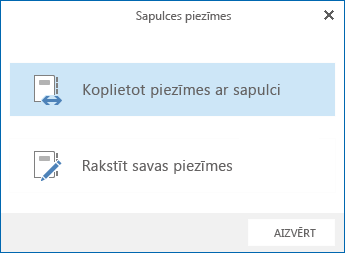
Lai iegūtu informāciju par sapulces Lync, noklikšķiniet uz Sapulces Skype darbam (Lync) sapulces
Piezīmju pievienošana Lync laikā
-
Sarunas logā pauzējiet uz prezentācijas (monitora) ikonas un noklikšķiniet uz OneNote cilnes.
-
Noklikšķiniet uz Manas piezīmes, lai rakstītu privātas piezīmes savā datorā.
-
Noklikšķiniet uz Koplietojamās piezīmes un atlasiet sadaļu piezīmju atlasītājā.
Atlasītā lapa tiek dokota jūsu darbvirsmā, un sapulces dalībnieki saņem paziņojumu par piezīmju grāmatiņu.
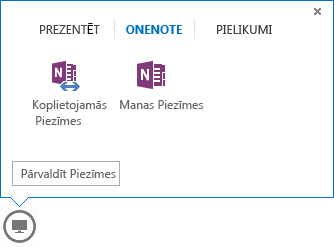
Kā darbojas koplietojamas piezīmes?
Koplietojamām piezīmēm jābūt atrašanās vietā, kam var piekļūt citas personas, piemēram, OneDrive vai SharePoint, un lietotājiem ir nepieciešama atļauja tās atvērt un rediģēt.
Dažas lietas, kas jāņem vērā:
-
Jums nav jākopīgo visa piezīmju grāmatiņa, tikai vajadzīgā lapa.
-
Atverot piezīmju atlasītāju, varat skatīt tikai savā datorā iepriekš atvērtās koplietojamās piezīmju grāmatiņas.
-
Ja jums nav piezīmju grāmatiņas, noklikšķiniet uz Jauna piezīmju grāmatiņa, lai to izveidotu.
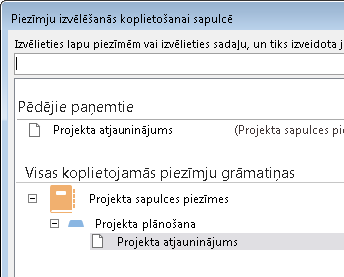
-
Atlasot sadaļu, nevis lapu, šajā sadaļā varat izveidot tukšu lapu.
-
Lapu varat meklēt arī meklēšanas lodziņā.










